In Microsoft Excel , gibt es verschiedene integrierte Diagramme, die Benutzer verwenden können, wie z. B. Balkendiagramme, Säulen-, Torten- und Liniendiagramme, um ihre Daten anzuzeigen, aber in einigen Fällen erstellen Benutzer einzigartige Diagramme, wie z Diagramm ausführen , um Daten für ihre Zielgruppen anzuzeigen. Ein Verlaufsdiagramm ist ein Diagramm, das beobachtete Daten in einer zeitlichen Abfolge anzeigt. In diesem Tutorial werden wir erklären wie man ein Verlaufsdiagramm in Excel erstellt .
Diagramme sind wichtig, wenn Benutzer ihre Daten in Grafiken für ihre Benutzer anzeigen möchten, damit sie leicht verständlich sind. Diagramme sind nützlich, um große Datenmengen zusammenzufassen, Datenkategorien in einer Häufigkeitsverteilung darzustellen und Schlüsselwerte zu schätzen.
So erstellen Sie ein Verlaufsdiagramm in Excel
Befolgen Sie die Schritte, um ein Verlaufsdiagramm in Microsoft Excel zu erstellen:
Firefox kann nicht als Standard-Browser für Windows 10 festgelegt werden
- Starten Sie Microsoft Excel.
- Geben Sie Ihre Daten in die Excel-Tabelle ein und markieren Sie die Daten.
- Klicken Sie auf die Schaltfläche Einfügen, klicken Sie auf die Schaltfläche Linie, und wählen Sie dann Linie mit Markierungen aus dem Menü aus.
- Klicken Sie mit der rechten Maustaste auf das Diagramm und wählen Sie Ausschneiden aus.
- Geben Sie die Median-Formel ein und wählen Sie dann den Zellbereich aus, der die Werte enthält, die Sie finden möchten.
- Ziehen Sie den Füllgriff nach unten, um die anderen Ergebnisse anzuzeigen, und klicken Sie dann auf die Registerkarte Einfügen, klicken Sie auf die Schaltfläche Linie, und wählen Sie dann erneut Linie mit Markierungen aus dem Menü aus.
Sehen wir uns das genauer an.
Start Microsoft Excel .
Geben Sie Ihre Daten in die Excel-Tabelle ein.

Markieren Sie alle Daten in Ihrer Tabelle, die Sie in das Diagramm aufnehmen möchten.
Klicken Sie dann auf die Einfügung klicken Sie auf die Schaltfläche Linie Schaltfläche in der Diagramme gruppieren und auswählen Linie mit Markierungen aus dem Menü.
clipgrab online
Klicken Sie nun mit der rechten Maustaste auf das Diagramm und wählen Sie es aus Schneiden .
Wir werden dem Diagramm eine Mittellinie hinzufügen.
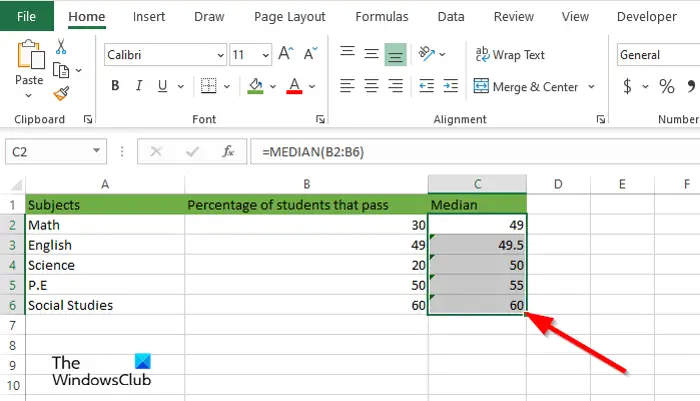
Geben Sie die Formel Median und den Wertebereich ein; Zum Beispiel =MEDIAN(B2:B6).
Ziehen Sie den Füllgriff nach unten, um die anderen Ergebnisse anzuzeigen.
Suchen und ersetzen Sie gerade Anführungszeichen durch intelligente Anführungszeichen
Markieren Sie alle Daten in der Tabelle (einschließlich Median).
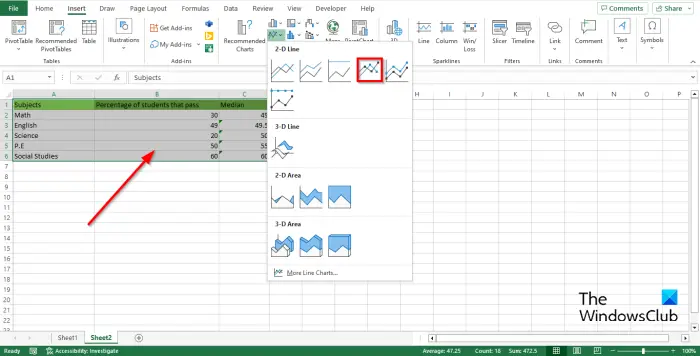
Klicken Sie dann auf die Einfügung Klicken Sie auf die Registerkarte Linie Schaltfläche in der Diagramme gruppieren und auswählen Linie mit Markierungen wieder aus dem Menü.
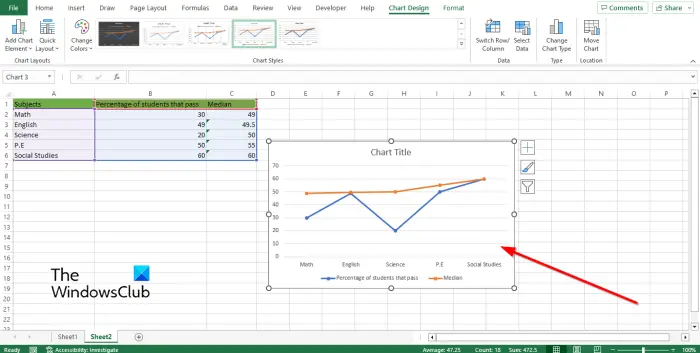
Sie werden feststellen, dass dem Diagramm eine Linie hinzugefügt wird, die den Median zusammenfasst.
Jetzt haben wir ein Verlaufsdiagramm.
wie man direkt x aktualisiert
Wir hoffen, dass Sie verstehen, wie man ein Verlaufsdiagramm in Excel erstellt.
Warum heißt es Laufdiagramm?
Laufdiagramme werden verwendet, um die Leistung des Prozesses im Laufe der Zeit zu überwachen, wobei der Schwerpunkt auf der Prozessverbesserung liegt; es zeigt die Messung der Reihe über die Zeit an. Verlaufsdiagramme werden auch als Trenddiagramme oder Seriendiagramme bezeichnet.
LESEN : So exportieren Sie Excel-Diagramme einfach als Bilder
Was ist der Unterschied zwischen einem Verlaufsdiagramm und einem Kontrolldiagramm?
Das Verlaufsdiagramm und das Kontrolldiagramm sind ähnlich, es gibt jedoch einige Unterschiede. Ein Verlaufsdiagramm hilft bei der Überwachung von Daten im Laufe der Zeit, um Verschiebungen, Trends oder Zyklen herauszulösen. Laufdiagramme helfen dabei, Aufwärts- und Abwärtstrends zu erkennen. Regelkarten helfen Ihnen, die Variationen zu verstehen, die in Prozessen immer vorhanden sind. Die Kontrollkarte enthält obere und untere Kontrollgrenzlinien mit einer Mittellinie.
LESEN : So zeigen Sie Diagramme mit ausgeblendeten Datenzellen in Excel an.














